Hilfe / Bedienungsanleitung
Aufbau
- Die Aufteilung des Browserfensters in Bereiche, wie Sie sie hier sehen können, nennt man Frame Set. In jedem dieser Bereiche (Frames) kann man voneinander unabhängige Inhalte anzeigen
- Oben, über das gesamte Browserfenster erstreckt sich der unveränderliche Kopfteil. Dieser Teil hat außer einer optischen keine weitere, nennenswerte Funktionalität.
- Im linken Bereich des Browserfensters befindet sich das Auswahlmenü. Hier sind alle
 Themen, die auf diesen Internetseiten behandelt werden, aufgelistet. Hier wählen Sie aus, welcher Artikel im Textbereich angezeigt werden soll.
Themen, die auf diesen Internetseiten behandelt werden, aufgelistet. Hier wählen Sie aus, welcher Artikel im Textbereich angezeigt werden soll. - Im Auswahlmenü gibt es zwei Arten von Einträgen:
 Themen und
Themen und  Artikel
Artikel - Themen, die mit einem
 gekennzeichnet sind, lassen sich aufklappen, um alle in diesem Thema enthaltenen Artikel anzuzeigen
gekennzeichnet sind, lassen sich aufklappen, um alle in diesem Thema enthaltenen Artikel anzuzeigen - Ein aufgeklapptes Thema wird mit einem
 gekennzeichnet
gekennzeichnet - Der gewählte
 Artikel wird dann hier im Textbereich, dem größten Bereich des Browserfensters, angezeigt.
Artikel wird dann hier im Textbereich, dem größten Bereich des Browserfensters, angezeigt.
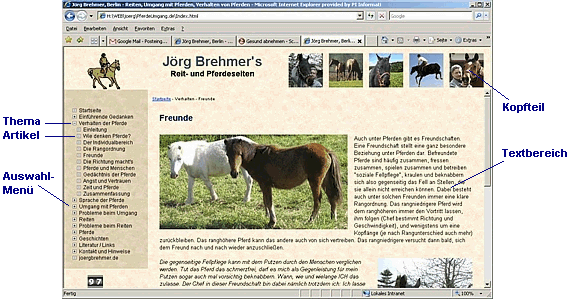
Bedienung
Zum Anzeigen eines Artikels:- Klappen Sie das gewünschte Thema auf, indem Sie mit der Maus auf das Symbol
 klicken
klicken - Klicken Sie mit der Maus auf den Namen (Schriftzug) des gewünschten Artikels
- Der Artikel wird dann hier im Textbereich angezeigt.
Querverweise oder Hyperlinks
- Es gibt drei verschiedene Arten von Querverweisen auf meinen Internetseiten
- Ein Querverweis in Form einer unterstrichenen Textpassage ruft eine andere Seite auf, eventuell auch ein anderes Internetangebot eines Dritten.
- Ein Querverweis, der im Text mit dem Symbol
 gekennzeichnet ist, ruft Zusatzinformationen zum gleichen Thema in einem separaten Fenster auf, das nach dem Lesen wieder geschlossen werden kann. Das habe ich vor allem da benutzt, wo die Artikel schon sehr umfangreich geworden sind. Textpassagen, die der näheren Erläuterung des Vorangegangenen dienen, habe ich dort untergebracht, ohne daß die Lesbarkeit des übrigen Textes darunter leidet. Wer mehr wissen möchte, kann dann dort weiterlesen...
gekennzeichnet ist, ruft Zusatzinformationen zum gleichen Thema in einem separaten Fenster auf, das nach dem Lesen wieder geschlossen werden kann. Das habe ich vor allem da benutzt, wo die Artikel schon sehr umfangreich geworden sind. Textpassagen, die der näheren Erläuterung des Vorangegangenen dienen, habe ich dort untergebracht, ohne daß die Lesbarkeit des übrigen Textes darunter leidet. Wer mehr wissen möchte, kann dann dort weiterlesen... - Eine weitere Möglichkeit von Querverweisen, die im Text auftauchen können, sind kleine Textboxen, wo weitere Erklärungen enthalten sind und die man nach dem Lesen wieder schließen kann.
Textboxen
Diese Textboxen sind mit Javascript programmiert.Sie funktionieren auf PC's und Tabletts gleich gut,
was man von den Extra-Browser-Fenstern leider nicht
mehr sagen kann.
Bilder, Skizzen, Fotos, Symbole
- Bei Bildern oder Fotos, die im Text vorkommen, lohnt es sich, den Mauszeiger auf solch ein Bild zu stellen, und einen Moment zu warten. Bei den meisten Bildern erscheint eine passende Ausschrift. - Die Bilder "sprechen" also.
- Nach einer Weile verschwindet der Text wieder. Um ihn unmittelbar danach noch einmal anzeigen zu können, muß man beim Internet Explorer den Mauszeiger zuerst auf ein anderes Bild oder Symbol stellen (Im Kopfbereich befinden sich immer Bilder.). Geht man dann zurück auf das gewünschte Bild, erscheint der Text wieder.
- In Browsern auf Tabletts oder Smartphones tippt man auf ein Bild und hält drei Sekunden. In dem Popup, was daraufhin geöffnet wird, steht dieser Text meist ganz oben.
- Das Gleiche gilt für Symbole, die im Text vorkommen. Oft sind hier Zusatzinformationen hinterlegt, die ausgegeben werden, wenn der Mauszeiger daraufsteht.
- Ebenso kann man den Mauszeiger auf einem Thema im Menü stehenlassen, um eine kurze Inhaltsangabe über die enthaltenen Artikel zu erhalten.
 Um den Bildtext auch auf Tabletts anzeigen zu können, gibt es im Menübereich eine Schaltfläche. Wird sie angetippt, werden die Texte als Bildunterschrift auf den gerade angezeigten Bildern halbtransparent eingeblendet.
Um den Bildtext auch auf Tabletts anzeigen zu können, gibt es im Menübereich eine Schaltfläche. Wird sie angetippt, werden die Texte als Bildunterschrift auf den gerade angezeigten Bildern halbtransparent eingeblendet.
Probleme
Nachdem die Anzeige einer Webseite lange Zeit problemlos funktioniert hat, kann es vorkommen, daß plötzlich auf einzelnen Seiten keine Bilder mehr angezeigt werden. Das Laden einer solchen Seite scheint dann ewig zu dauern. Es kann auch zu anderen Anzeigeproblemen kommen. - Dies ist eventuell ein Problem des Browser Caches. Das ist ein Zwischenspeicher des Web Browsers, den man leeren kann, um den Browser zu zwingen, die aktuellen Versionen der anzuzeigenden Dateien vom Server nachzuladen.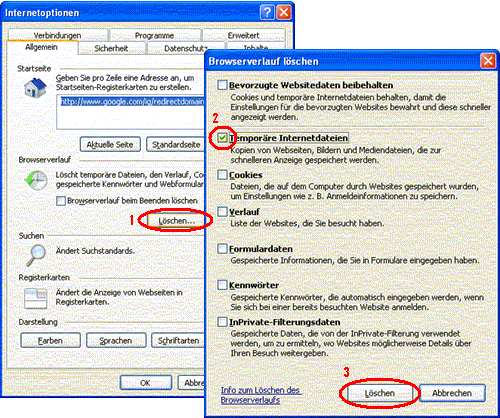
Die Lösung ist relativ einfach: Im Menü "Extras" des Internet Explorers den Befehl "Internetoptionen" aufrufen. Hier in der Karte "Allgemein" die Schaltfläche "Löschen" (1) im Abschnitt "Browserverlauf" anklicken. Im jetzt erscheinenden Fenster die temporären Internetdateien (2) löschen (3). Dies kann einige (längere) Sekunden dauern. Danach funktioniert die Anzeige aller zuvor betroffenen Internetseiten wieder.
Bei Chrome-Browsern kann man den Browser-Cache so löschen: Einstellungen - (Erweitert) - Datenschutz - Browserdaten löschen: "Bilder und Dateien im Cache" ankreuzen - Schaltfläche "Löschen". Alles andere außer "Bilder und Dateien im Cache" kann bestehen bleiben (nicht ankreuzen!).
Gästebuch
Auch das Gästebuch kann Probleme verursachen:Falls Sie keine Einträge im Gästebuch sehen, dann sind Sie wahrscheinlich ein Nutzer der Google-Dienste (z. B. Google Mail), und Ihr Paßwort ist gerade abgelaufen.
In diesem Falle haben Sie zwei Möglichkeiten:
1. Rufen Sie einen Google-Dienst auf und geben Sie das Paßwort erneut ein.
2. Oder: Rufen Sie Google auf und melden Sie sich dort richtig ab.
(Klicken Sie dazu in Google rechts oben auf Ihren Namen und wählen Sie "Abmelden")